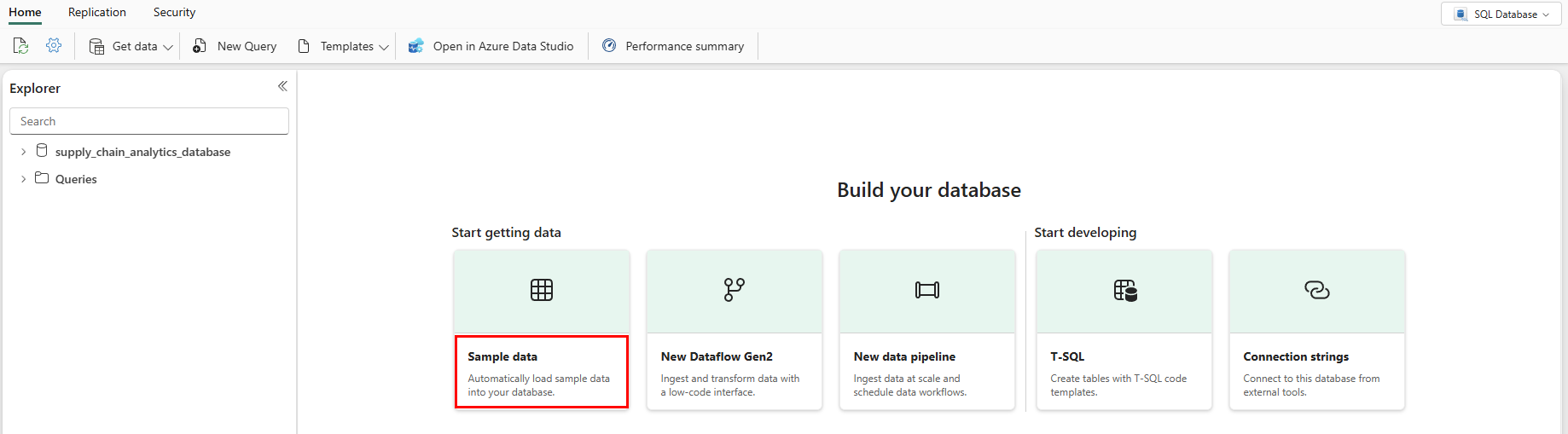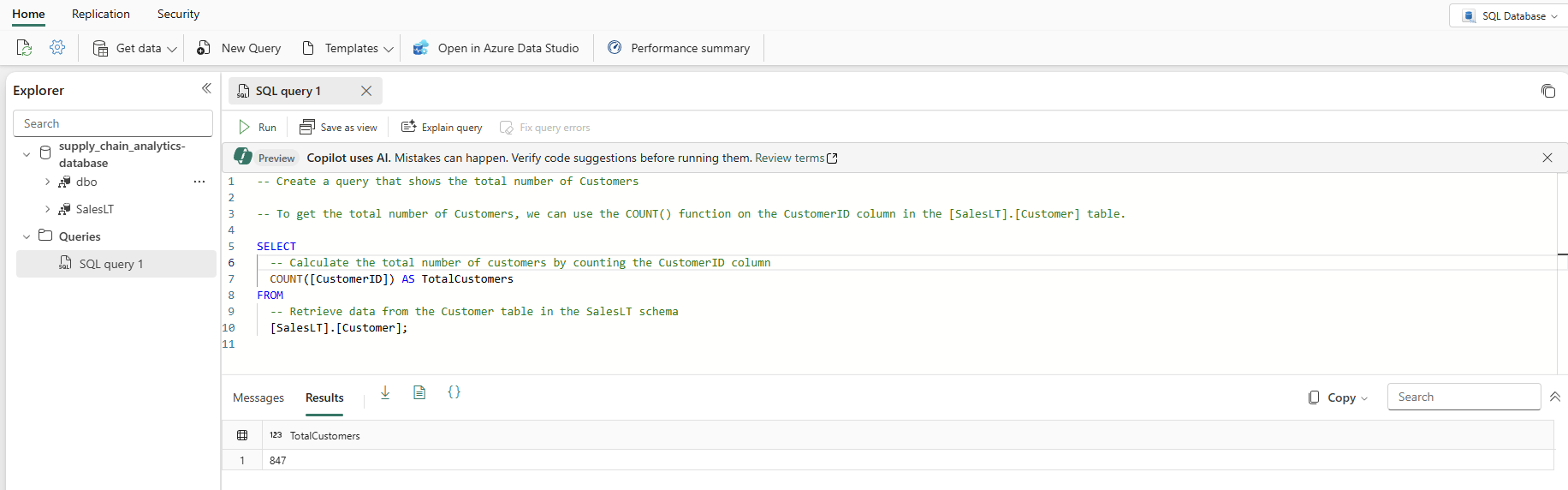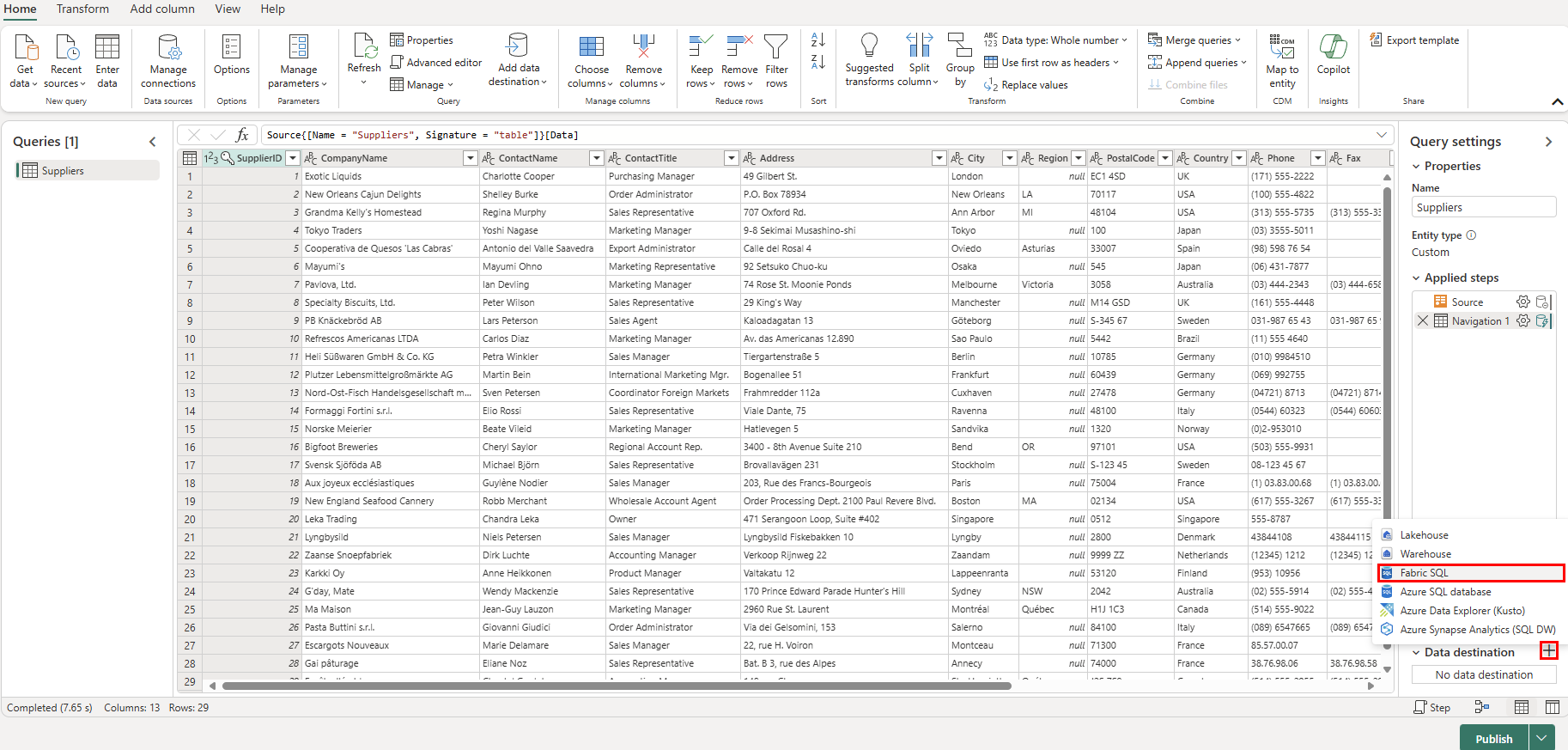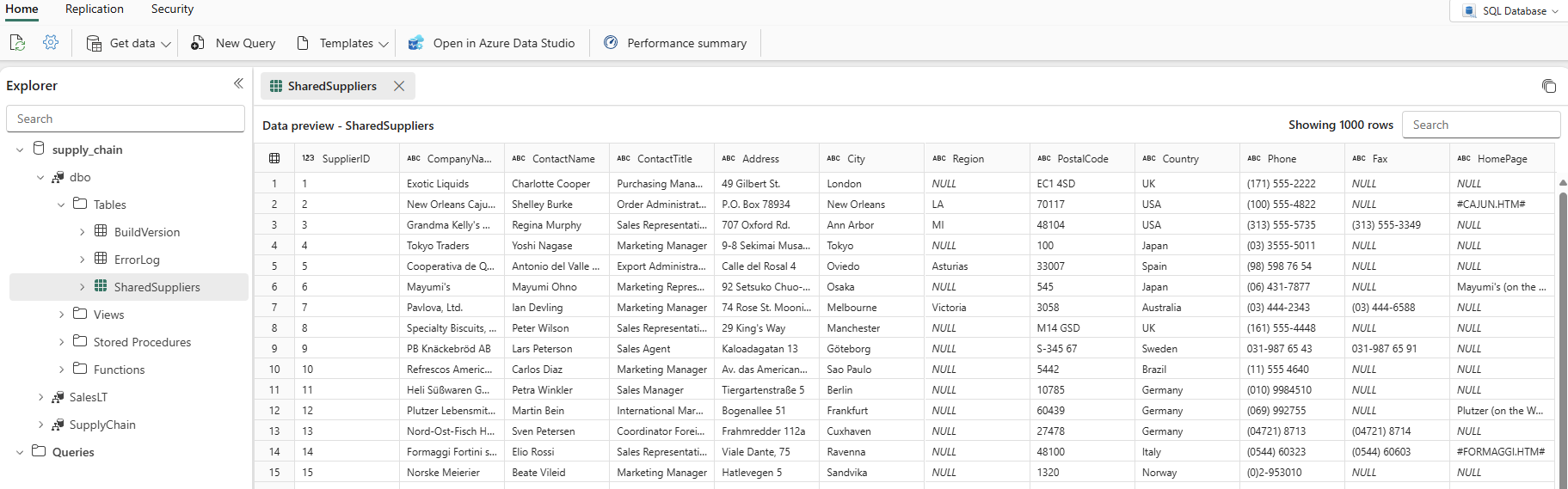Прием примеров данных и создание объектов и данных
Применимо к:✅базе данных SQL в Microsoft Fabric
Вы можете вводить данные в базу данных SQL в Fabric с помощью инструкций Transact-SQL (T-SQL), а также импортировать данные в базу данных с помощью других компонентов Microsoft Fabric, таких как функция потока данных 2-го поколения или конвейеры данных. Для разработки вы можете подключиться к любому инструменту, поддерживающму протокол табличного потока данных (TDS), например Visual Studio Code или SQL Server Management Studio.
Для начала этого раздела можно использовать примеры данных SalesLT, предоставленные в качестве отправной точки.
Необходимые компоненты
- Выполните все предыдущие действия, описанные в этом руководстве.
Открытие редактора запросов на портале Fabric
Откройте базу данных SQL в базе данных Fabric, созданную на последнем шаге руководства. Его можно найти на панели навигации портала Fabric или найти его в рабочей области для этого руководства.
Нажмите кнопку " Пример данных ". Это занимает несколько минут, чтобы заполнить базу данных учебника примерами данных SalesLT .
Проверьте область уведомлений, чтобы убедиться, что импорт завершен, прежде чем продолжить.
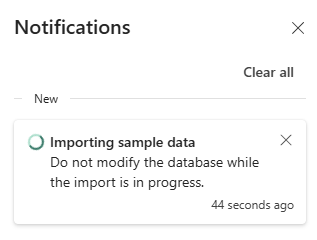
Уведомления показывают, что при завершении импорта примеров данных. База данных SQL в Fabric теперь содержит схему
SalesLTи связанные таблицы.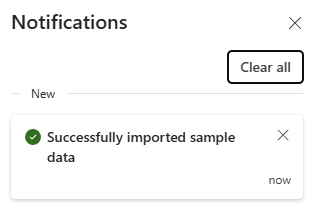
Использование базы данных SQL в редакторе SQL
Веб-редактор SQL для базы данных SQL в Fabric предоставляет базовый обозреватель объектов и интерфейс выполнения запросов. Новая база данных SQL в Fabric автоматически открывается в редакторе SQL, а существующую базу данных можно открыть в редакторе SQL, открыв ее на портале Fabric.
На панели инструментов веб-редактора есть несколько элементов, включая обновление, параметры, операцию запроса и возможность получения сведений о производительности. Эти функции будут использоваться в этом руководстве.
В представлении базы данных начните с выбора нового запроса на панели значков. Откроется редактор запросов, который имеет функцию ИИ Copilot, которая поможет вам написать код. Copilot для базы данных SQL помогает завершить запрос или создать его.
Введите комментарий T-SQL в верхней части запроса, например
-- Create a query that shows the total number of customersввод и нажмите клавишу ВВОД. Вы получите результат, аналогичный этому:Нажатие клавиши TAB реализует предлагаемый код:
Выберите "Объяснить запрос " в строке значков редактора запросов, чтобы вставить комментарии в код, чтобы объяснить каждый основной шаг:
Примечание.
Copilot пытается определить свое намерение, но всегда следует проверить код, который он создает перед запуском, и всегда тестировать в отдельной среде от рабочей среды.
В рабочей среде могут быть данные, которые уже имеют нормализованный формат для повседневных операций приложений, которые вы имитировали здесь с данными SalesLT . При создании запроса он автоматически сохраняется в элементе "Запросы " в области обозревателя . Запрос должен отображаться как "SQL-запрос 1". По умолчанию системные номера запросов, например "SQL query 1", но можно выбрать многоточие рядом с именем запроса, чтобы дублировать, переименовать или удалить запрос.
Вставка данных с помощью Transact-SQL
Вам было предложено создать новые объекты для отслеживания цепочки поставок организации, поэтому необходимо добавить набор объектов для приложения. В этом примере вы создадите один объект в новой схеме. Вы можете добавить дополнительные таблицы, чтобы полностью нормализовать приложение. Вы можете добавить дополнительные данные, такие как несколько компонентов для каждого продукта, получить дополнительные сведения о поставщике и т. д. Далее в этом руководстве вы узнаете, как данные зеркально отражаются в конечной точке аналитики SQL и как можно запрашивать данные с помощью API GraphQL для автоматической настройки при добавлении или изменении объектов.
Следующие действия используют скрипт T-SQL для создания схемы, таблицы и данных для имитированных данных для анализа цепочки поставок.
Нажмите кнопку "Создать запрос" на панели инструментов базы данных SQL, чтобы создать новый запрос.
Вставьте следующий скрипт в область запроса и выберите "Выполнить ", чтобы выполнить его. Следующий скрипт T-SQL:
- Создает схему с именем
SupplyChain. - Создает таблицу с именем
SupplyChain.Warehouse. - Заполняет таблицу
SupplyChain.Warehouseнекоторыми случайным образом созданными даннымиSalesLT.Productо продукте.
/* Create the Tutorial Schema called SupplyChain for all tutorial objects */ CREATE SCHEMA SupplyChain; GO /* Create a Warehouse table in the Tutorial Schema NOTE: This table is just a set of INT's as Keys, tertiary tables will be added later */ CREATE TABLE SupplyChain.Warehouse ( ProductID INT PRIMARY KEY -- ProductID to link to Products and Sales tables , ComponentID INT -- Component Identifier, for this tutorial we assume one per product, would normalize into more tables , SupplierID INT -- Supplier Identifier, would normalize into more tables , SupplierLocationID INT -- Supplier Location Identifier, would normalize into more tables , QuantityOnHand INT); -- Current amount of components in warehouse GO /* Insert data from the Products table into the Warehouse table. Generate other data for this tutorial */ INSERT INTO SupplyChain.Warehouse (ProductID, ComponentID, SupplierID, SupplierLocationID, QuantityOnHand) SELECT p.ProductID, ABS(CHECKSUM(NEWID())) % 10 + 1 AS ComponentID, ABS(CHECKSUM(NEWID())) % 10 + 1 AS SupplierID, ABS(CHECKSUM(NEWID())) % 10 + 1 AS SupplierLocationID, ABS(CHECKSUM(NEWID())) % 100 + 1 AS QuantityOnHand FROM [SalesLT].[Product] AS p; GOТеперь база данных SQL в базе данных Fabric включает сведения о хранилище. Эти данные будут использоваться на следующем шаге в этом руководстве.
- Создает схему с именем
Эти таблицы можно выбрать в области обозревателя , а данные таблицы отображаются— не нужно писать запрос, чтобы увидеть его.
Вставка данных с помощью конвейера Microsoft Fabric
Другой способ импорта данных в базу данных SQL и его экспорт из базы данных SQL в Fabric — использование конвейера данных Microsoft Fabric. Конвейеры данных предлагают альтернативу использованию команд, а не с помощью графического пользовательского интерфейса. Конвейер данных — это логическая группировка действий, которые вместе выполняют задачу приема данных. Конвейеры позволяют управлять действиями извлечения, преобразования и загрузки (ETL), а не управлять каждым из них по отдельности.
Конвейеры Microsoft Fabric могут содержать поток данных. Поток данных 2-го поколения использует интерфейс Power Query, позволяющий выполнять преобразования и другие операции с данными. Этот интерфейс будет использоваться для привлечения данных из компании Northwind Traders , с которой компания Contoso сотрудничает. В настоящее время они используют одни и те же поставщики, поэтому вы импортируете свои данные и отображаете имена этих поставщиков с помощью представления, которое вы создадите на другом шаге в этом руководстве.
Чтобы приступить к работе, откройте представление базы данных SQL образца базы данных на портале Fabric, если это еще не так.
Нажмите кнопку "Получить данные" в строке меню.
Выберите новый поток данных 2-го поколения.
В представлении Power Query нажмите кнопку "Получить данные ". Это запускает управляемый процесс, а не переход к определенной области данных.
В поле поиска в поле выбора источника данных просмотрите odata.
Выберите OData из результатов создания источников .
В текстовом поле URL-адреса представления источника данных введите текст:
https://services.odata.org/v4/northwind/northwind.svc/для веб-канала Open Data образцаNorthwindбазы данных. Нажмите кнопку Далее для продолжения.Прокрутите вниз до таблицы "Поставщики" из веб-канала OData и установите флажок рядом с ним. Затем нажмите кнопку "Создать ".
Теперь выберите символ плюса рядом + с разделом "Назначение данных" в разделе "Параметры запроса" и выберите базу данных SQL из списка.
На странице "Подключение к назначению данных" убедитесь, что для типа проверки подлинности задана учетная запись организации. Выберите вход и введите учетные данные идентификатора Microsoft Entra в базу данных.
После успешного подключения нажмите кнопку "Далее ".
Выберите имя рабочей области, созданное на первом шаге этого руководства, в разделе "Выбор целевого объекта ".
Выберите базу данных, которая отображается под ним. Убедитесь, что выбрана переключатель "Новая таблица" и оставьте имя таблицы в качестве поставщиков и нажмите кнопку "Далее ".
Оставьте ползунок "Использовать автоматические параметры" в представлении "Выбор параметров назначения" и нажмите кнопку "Сохранить параметры".
Нажмите кнопку "Опубликовать", чтобы начать передачу данных.
Вы вернеесь в представление рабочей области, где можно найти новый элемент потока данных.
Когда обновленный столбец отображает текущую дату и время, можно выбрать имя базы данных в обозревателе, а затем развернуть схему
dbo, чтобы отобразить новую таблицу. (Возможно, вам придется выбрать Значок обновления на панели инструментов.)
Теперь данные будут приема в базу данных. Теперь вы можете создать запрос, который объединяет данные из Suppliers таблицы с помощью этой третичной таблицы. Вы сделаете это позже в нашем руководстве.